Χρησιμοποιήστε αυτές τις 4 προσθήκες Chrome για να κρυπτογραφήσετε τα μηνύματά σας στο Gmail
Εάν χρησιμοποιείτε το Gmail , έχετε ήδη ενσωματωμένη κρυπτογράφηση(encryption) καθώς τα email σας ταξιδεύουν στους διακομιστές της Google . Το Gmail(Gmail) χρησιμοποιεί S/MIME για την υποστήριξη βελτιωμένης κρυπτογράφησης και θα κρυπτογραφεί επίσης τα εξερχόμενα email σας όταν είναι δυνατόν. Ωστόσο, η κρυπτογράφηση του Gmail(Gmail) δεν προστατεύει το email σας μόλις φτάσει στον προορισμό του και αυτός ο περιορισμός(that limitation) είναι σοβαρός.
Εάν στέλνετε και λαμβάνετε τακτικά ευαίσθητα μηνύματα ηλεκτρονικού ταχυδρομείου μέσω του συστήματος Gmail , ίσως θελήσετε να εξετάσετε την ενίσχυση της κρυπτογράφησης σας. Ευτυχώς, υπάρχουν μερικές δωρεάν προσθήκες διαθέσιμες που θα σας βοηθήσουν να ασφαλίσετε κάθε μήνυμα που στέλνετε.

Ορισμένα απαιτούν από εσάς να κοινοποιήσετε έναν κωδικό πρόσβασης, ενώ άλλα αποκρυπτογραφούν στο άλλο άκρο χωρίς αυτόν. Θα έχετε επίσης την επιλογή ενός εργαλείου κρυπτογράφησης που εμποδίζει την αποθήκευση του email σε οποιονδήποτε διακομιστή αλληλογραφίας.
FlowCrypt

Όταν εγκαταστήσετε την προσθήκη FlowCrypt , θα λάβετε ένα νέο πράσινο κουμπί στο πλαίσιο σύνθεσης που διαβάζει Κρυπτογράφηση και αποστολή(Encrypt and Send) . Καθώς συνθέτετε, το λογισμικό κρυπτογραφεί αυτόματα το μήνυμά σας καθώς αποθηκεύεται, έτσι οι πληροφορίες σας θα κρυπτογραφηθούν πριν καν το στείλετε.
Αυτό σημαίνει ότι ακόμη και εκείνα τα πρόχειρα που αποθηκεύετε αλλά δεν στέλνετε θα είναι κρυπτογραφημένα. Ωστόσο, εάν το άτομο στην άλλη άκρη δεν διαθέτει FlowCrypt , θα πρέπει να δώσετε έναν κωδικό πρόσβασης και να τον μοιραστείτε με τον παραλήπτη για να έχει πρόσβαση στα μηνύματα ηλεκτρονικού ταχυδρομείου.
Lockmagic
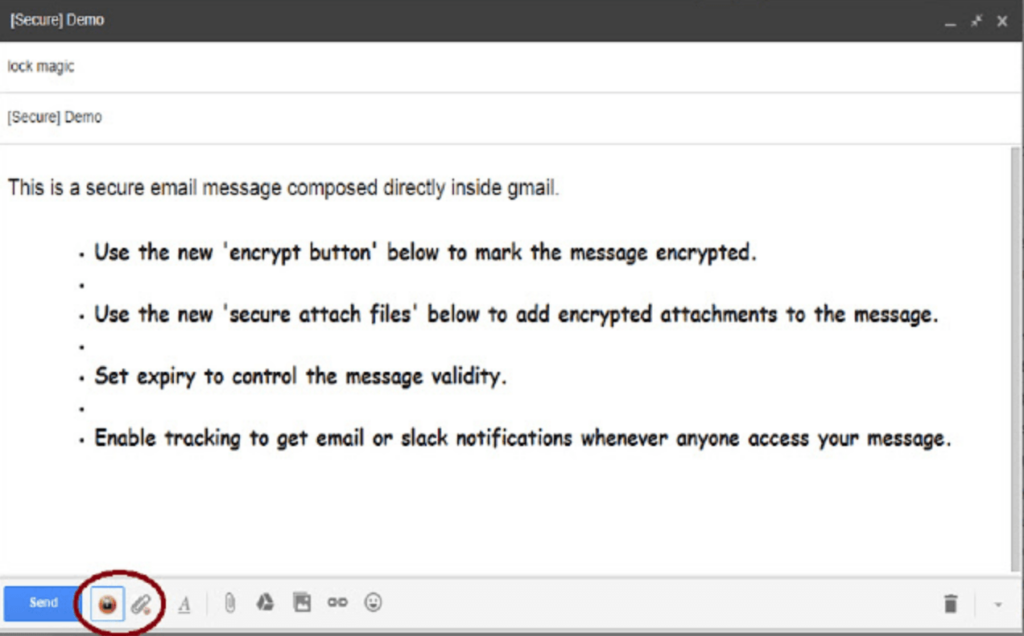
Το Lockmagic(Lockmagic) χρησιμοποιεί ένα πολύ πιο διακριτικό κουμπί για κρυπτογράφηση, τοποθετώντας το δίπλα στο κανονικό κουμπί Αποστολή . (Send)Αυτό το καθιστά ιδανικό για όσους χρειάζεται μόνο να κρυπτογραφούν περιστασιακά ένα μήνυμα.
Ένα από τα καλύτερα πράγματα για το Lockmagic είναι ότι εξαλείφει την ανάγκη προσθήκης κωδικού πρόσβασης και κοινής χρήσης του με κάθε παραλήπτη. Θα λαμβάνετε επίσης μια ειδοποίηση κάθε φορά που ανοίγει το μήνυμα, επιτρέποντάς σας να παρακολουθείτε για οποιαδήποτε ύποπτη δραστηριότητα.
Mailvelope

Η τυπική έκδοση του Mailvelope είναι αρκετά περίπλοκη στη ρύθμιση, καθώς πρέπει να εγκαταστήσετε με μη αυτόματο τρόπο τα κλειδιά. Ωστόσο, εάν έχετε Gmail , η προσθήκη έχει σχεδιαστεί για να λειτουργεί χωρίς διαμόρφωση.
Τα email κρυπτογραφούνται καθώς μεταφέρονται και μπορείτε επίσης να κρυπτογραφήσετε τα συνημμένα. Εάν θέλετε να προσθέσετε έναν άλλο πάροχο email που βασίζεται στον ιστό(web-based email provider) , μπορείτε να το κάνετε με ένα μόνο κλικ, αρκεί να υποστηρίζεται ο πάροχος email. Επί του παρόντος, το Yahoo! Το Mail(Mail) , το Outlook.com και το GMX υποστηρίζονται, εκτός από το Gmail .
Snapmail
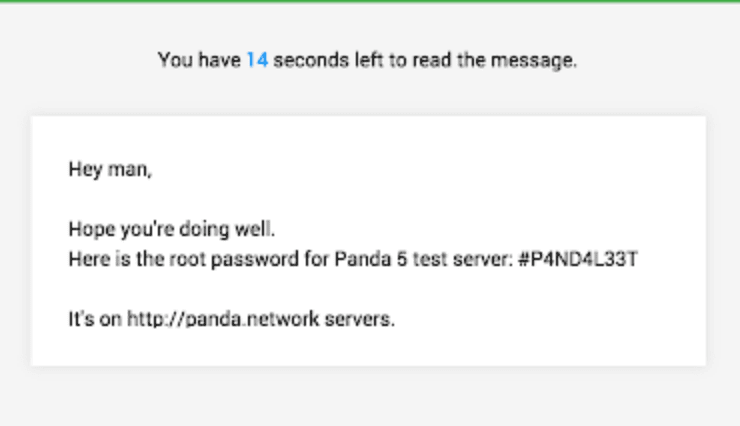
Πιθανότατα έχετε ακούσει για τις αυτοκαταστροφικές αναρτήσεις στο Snapchat . Το Snapmail(Snapmail) ενσωματώνει μια παρόμοια ιδέα, δίνοντας στους παραλήπτες 60 δευτερόλεπτα για να διαβάσουν το μήνυμα πριν εξαφανιστεί για πάντα. Το email(Email) κρυπτογραφείται καθώς μεταφέρεται στο άλλο μέρος, με έναν σύνδεσμο που παρέχεται στον παραλήπτη για να διαβάσει το μήνυμα.
Φυσικά, τίποτα δεν εμποδίζει τον παραλήπτη από το να τραβήξει ένα στιγμιότυπο οθόνης στο μήνυμα για να έχει πρόσβαση αργότερα, αλλά προσφέρει ασφάλεια καθώς το μήνυμα δεν μένει εκεί έξω σε έναν διακομιστή επ' αόριστον.
Το σωστό εργαλείο κρυπτογράφησης θα σας προσφέρει ηρεμία, ειδικά αν πρέπει να στείλετε ευαίσθητες πληροφορίες(send sensitive information) , όπως αριθμούς λογαριασμών και στοιχεία επικοινωνίας. Βεβαιωθείτε(Make) ότι έχετε επιλέξει ένα εργαλείο που όχι μόνο προστατεύει τα δεδομένα σας, αλλά είναι επίσης εύκολο στη χρήση από τον παραλήπτη.
Related posts
Αυτόματη συμπλήρωση Google Chrome: Ένας πλήρης οδηγός
Οι 10 καλύτερες επεκτάσεις απορρήτου για το Chrome (2022)
Χρησιμοποιήστε μια παλιά κάμερα web για να παρακολουθείτε δωρεάν την ιδιοκτησία σας
Χρησιμοποιήστε το HP Print and Scan Doctor για να διορθώσετε κοινά προβλήματα εκτυπωτή
Τι είναι η λειτουργία προγραμματιστή Chrome και ποιες είναι οι χρήσεις της;
Οι 4 καλύτερες εναλλακτικές λύσεις για το Google Chromecast
4 υπέροχα εργαλεία για τη δημιουργία πακέτων Windows Installer
4 καλύτερες εφαρμογές λογισμικού προώθησης θυρών και πώς να τις χρησιμοποιήσετε
Πώς να αντιγράψετε τα DVD και τα Blu-Ray σας χωρίς κόπο με το MakeMKV
Ποια είναι η καλύτερη υπηρεσία κλήσεων διάσκεψης – Οι καλύτερες εφαρμογές σε σύγκριση
Πώς να εξαλείψετε τις διπλότυπες ψηφιακές φωτογραφίες στον υπολογιστή σας με Windows
Οι 5 καλύτερες εφαρμογές φίλτρου μπλε φωτός για Windows, Mac και Linux
Ένα σεμινάριο Microsoft Planner: Όλα όσα πρέπει να γνωρίζετε
Το HDG εξηγεί : Τι είναι τα SQL, T-SQL, MSSQL, PL/SQL και MySQL;
5 φορητές εφαρμογές που θέλετε οπωσδήποτε να έχετε στο USB Stick σας
Δοκιμές νεκρών εικονοστοιχείων για τη διόρθωση ενός κολλημένου εικονοστοιχείου στην οθόνη σας
7 τρόποι για να ανοίξετε ένα αρχείο MDB χωρίς Microsoft Access
Ο αναλυτής email Zapier: 3 δημιουργικοί τρόποι για να το χρησιμοποιήσετε
Οι καλύτερες εφαρμογές για την παρακολούθηση της χρήσης του Διαδικτύου
Πώς να ελέγξετε εάν η θερμοκρασία της CPU σας είναι πολύ υψηλή
